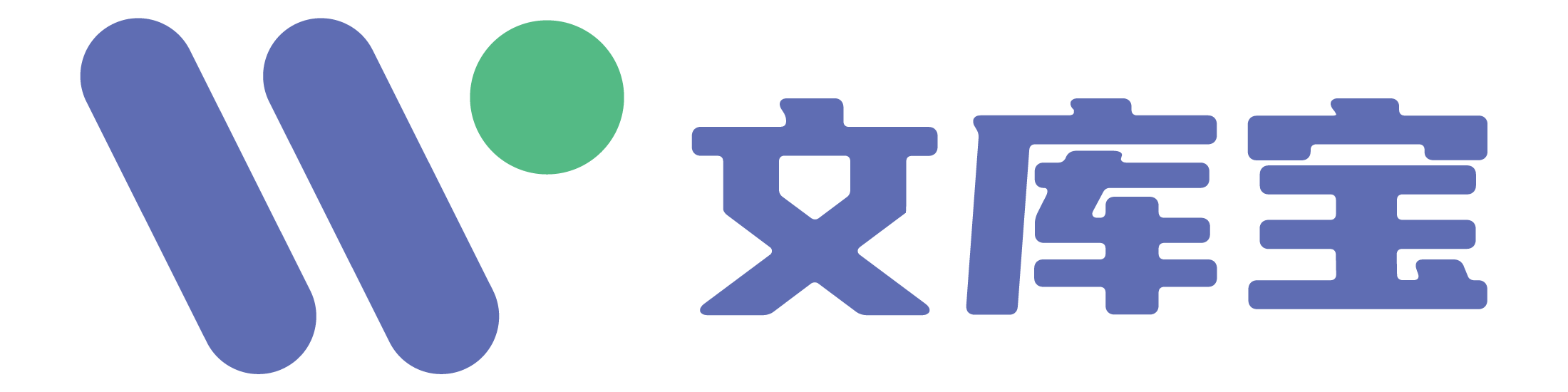论文排版的心得范文(16篇)

范文范本是我们学习和借鉴的重要素材,可以帮助我们提高写作水平和表达能力。接下来是小编为大家准备的范文范本,希望能对大家的写作有所帮助。
教学论文排版
制表位是指水平标尺上最左端的位置,它指定了文字缩进的距离或一栏文字开始的位置,使用户能够向左、向右或居中对齐文本行;或者将文本与小数字符或竖线字符对齐。用户可以在制表符前自动插入特定字符,如句号或划线等。默认情况下,按一次tab键,word将在文档中插入一个制表符。
制表位的类型包括:左对齐,居中对齐,右对齐,小数点对齐和竖线对齐等,这些制表位的使用方法大致相同,这里仅根据论文中公式排版的要求和目录的制作为例说明制表位的使用方法和效果。
论文里的公式要求单独放在一个段落,公式居中;按章节进行编号,编号用小括号括起来放在右边行末。
(1)首先输入公式和编号,公式的版式选择“嵌入式”,编号用小括号括起来。
(2)然后把光标放在公式所在的段落里,点击页面左上角的制表位图标,切换到居中制表位,用鼠标在水平标尺上大约中间的位置点一下,这样就在点击的位置放置了一个居中制表位,如果位置不合适可以用鼠标拖动进行调节。再把左上角的制表位图标切换到右对齐制表位,用放置居中制表位相同的方法放置一个右对齐制表位在水平标尺行末。
(3)设置好制表位后,把光标放在公式的前面,按一下tab键,这样就在公式的前面插入了一个制表符,此时公式以居中制表位为中心居中对齐;再把光标移到公式和左括号之间,再按tab键插入一个制表符,编号就跑到行末了。
页眉中的标题和页码设置和上面的方法一样。
用制表位的方法来处理公式的排版,很简单也很方便,不用去敲很多空格去把公式挪到中间,编号推到行末。还有一个好处,若公式或编号的长度发生变化时,word会自动调节以使公式始终在页面的中间,编号始终在行末,不会因为公式或编号变长而换行。更简单的作法是把公式段落的设置保存为样式,所有的公式段落应用此样式,即简单又方便,而且可以保持所有的公式段落制表位的一致。
2.页眉页脚的制作。
首先介绍一个概念:节。这里的“节”不同于论文里的章节,但概念上是相似的。节是一段连续的文档块,同节的页面拥有同样的边距、纸型或方向、打印机纸张来源、页面边框、垂直对齐方式、页眉和页脚、分栏、页码编排、行号及脚注和尾注。如果没有插入分节符,word默认一个文档只有一个节,所有页面都属于这个节。若想对页面设置不同的页眉页脚,必须将文档分为多个节。
论文里从正文开始加页眉,前面的封面、任务书、评阅书、摘要、目录等都不需要加页眉,这样,我们就需要在正文前插入一个分节符,使正文与前面的页面处于不同节。
(1)首先把光标放到正文前(也可以是目录的末尾),“插入-分隔符”,分节符类型选“下一页”。这样就在光标所在处插入了一个分节符。滚动鼠标滑轮,看看下面的状态栏里是不是有“×页2节”。
有时我们插入分节符时会新建一个空白页,不要紧,我们只要把“分页符”删掉。在常用工具栏上单击“显示/隐藏编辑标记”按钮(一般在显示比例左边),就可以看到“分页符”了,直接删掉,这样多余的空白页就没有了。
(2)把光标移到正文第1页,单击“视图-页眉和页脚”出现页眉页脚编辑区,在页眉页脚工具栏上关闭“链接到前一个按钮”,即按钮为“弹起”,按照1.中介绍的制表位方法插入居中和右对齐制表位,然后在正文的第1页输入页眉(如“中国矿业大学xx届本科生毕业设计(论文)第x页”),按“tab”设置好格式。在插入页码前先“设置页码格式”,“页码编排”中选择“起始页码”,从“1”开始。这样就从正文第一章开始编页码,前面的页面都没有页眉了。
3.目录的制作。
首先介绍一个概念:大纲级别。word使用层次结构来组织文档,大纲级别就是段落所处层次的级别编号,word提供9级大纲级别,对一般的文档来说足够使用了。word的目录提取是基于大纲级别和段落样式的,在normal模板中已经提供了内置的标题样式,命名为“标题1”、“标题2”,…,“标题9”,分别对应大纲级别的1-9。
(1)准备工作。首先调出大纲工具栏,“视图-工具栏-大纲”,并在“视图”中调出“文档结构图”。
(2)把光标依次移到标题所在行,在“大纲”工具栏中选择相应的大纲级别。一般论文分三个级别,如2××为1级,2.1××为2级,2.1.1××为3级。设置好大纲级别后在左边的“文档结构图”中就会显示相应的标题。依次设置好所有标题的大纲级别。如果正文也跑到左边的文档结构图中,一定要把它的大纲级别改成“正文文本”。
(3)把光标放到欲插目录的地方,“插入-引用-索引和目录”,选择“目录”标签,单击“修改”按钮,弹出“样式”对话框,“目录1”,“目录2”等分别对应1级目录,2级目录…,按照要求修改目录的样式。一般要求三级目录,所以我们只要修改“目录1-3”。修改完样式后,设置“制表符前导符”,“确定”,这样,带页码的目录就生成了!可能目录的字体与要求的不一致,直接选中目录修改即可。此后若有章节标题改变或页码发生变化,只需单击大纲工具栏上的“更新目录”按钮。
注:?目录生成后有时目录文字会有灰色的底纹,这是word的域底纹,打印时是不会打印出来的(如果你愿意浪费一张纸可以试着打印一下目录)。在“工具︱选项”的“视图”选项卡可以设置域底纹的`显示方式。
4.图表自动编号。
在论文中,图表和公式要求按在章节中出现的顺序分章编号,例如图1-1,表2-1,公式3-4等。在插入或删除图、表、公式时编号的维护就成为一个大问题,比如若在第二章的第一张图(图2-1)前插入一张图,则原来的图2-1变为2-2,2-2变为2-3,…,更糟糕的是,文档中还有很多对这些编号的引用,比如“流程图见图2-1”。如果图很多,引用也很多,想象一下,手工修改这些编号是一件多么费劲的事情,而且还容易遗漏!表格和公式存在同样的问题。
自动编号可以通过word的“题注”功能来实现。下面详细说明具体操作。
选中插入的图片,“插入-引用-题注”,在弹出的“题注”对话框中新建一个标签,如“图1-”,位置为“所选项目下方”,确定后word就在图片下方插入了“图1-1”,然后在后面键入图片的说明,修改文本的样式。再次插入图的题注时添加方法相同,不同之处是不用新建标签了,标签中的“图1-”后面会自动编号,直接插入即可。
注:题注中新建标签时,word会自动在标签文字和序号之间加一个空格,看起来不那么舒服,可以在插入题注后将空格删除。
在正文中引用这些编号时,比如“如图1-1所示”,分两步做。插入题注之后,选中题注中的文字“图1-1”,“插入-书签”,键入书签名,点“添加”。这样就把题注文字“图1-1”做成了一个书签。在需要引用它的地方,将光标放在插入的地方(上例中是“如”字的后面),“插入-引用-交叉引用”,弹出对话框中引用类型选“书签”,“引用内容”为“书签文字”,选择刚才键入的书签名后点“插入”,word就将文字“图1-1”插入到光标所在的地方。在其他地方需要再次引用时直接插入相应书签的交叉引用就可以了,不用再做书签。
至此我们就实现了图的编号的自动维护,当在第一张图前再插入一张图后,word会自动把第一张图的题注“图1-1”改为“图1-2”,正文中的“图1-1”也会自动变为“图1-2”。
注:图(表)的编号改变时,文档中的引用有时不会自动更新,可以鼠标右击引用文字,在弹出的菜单中选“更新域”。
5.常用技巧。
分页符(ctrl+enter)。
顾名思义,分页符是用来分页的,分页符后的文字将另起一页。如参考文献要另起页,那么就在前一章的最后放置一个分页符,这样这样不管前一章的版面有什么变化,参考文献页面总是出现在新的一页上。肯定还有人用敲多个回车的方法来把章标题推到新页!这样做的缺点是显而易见的。若前一章的版面发生了变化,比如删掉了一行,这时后一章的标题就跑到前一章的最后一页的末尾;若增加一行,则后一章标题前又多了一个空行。快抛弃这种费力不讨好的作法吧!
换行符(shift+enter)。
这里又涉及word的一个概念:段落。段落是独立的信息单位,具有自身的格式特征,如对齐方式、间距和样式。每个段落的结尾处都有段落标记(一个灰色的拐弯箭头)。敲enter键有两个作用,一是在光标位置插入一个段落标记,表示一个段落的结束;二是另起一行。换行符和敲enter键不同,它只有第二个作用,没有第一个,即换行符的前一行和后一行仍然属于同一个段落,共享相同的段落格式。
在说明公式的符号时,我们常常用“其中…”,而且需要顶格写,按1.的方法把公式排好后,将光标放到在公式序号后,按下“shift+enter”,这下再输入的“其中…”就顶格了。
页眉页脚的删除。
有时我们在不该加页眉页脚的地方加了页眉页脚,而把页眉页脚里面的文字删除后关闭页眉页脚,页眉里的水平线仍然存在,那么怎么办呢?其实很简单,双击要删除的页眉中,然后在样式工具栏中选择“清除格式”,在页眉外处双击退出页眉页脚编辑后,就会发现页眉里的水平线真的不见了。
双击图标。
以一个例子作为说明。你可能需要在论文里画一个简单的流程图,你先插入了需要的文本框并加入了相应的文字,排好位置,这时你需要用箭头把这些文本框连起来,其实你大可不必一次一次选择箭头工具,只要在箭头图标上双击,然后在需要的地方画箭头,当画完一个箭头时,图标依然保持为嵌入状态,表示可以连续作图。当所有箭头都画完后,再在嵌入的图标上点一下,嵌入的图标弹起,word又回到了文字输入状态。
其实连接流程图中的框可以用绘图工具栏中的“自选图形-连接符”(前提是先用绘图工具中的“对齐与分布”把框对齐),因为连接符能够自动瞄准流程框的中点,比直接使用箭头工具更加方便。可以把“连接符”图形菜单拖拽出来浮动显示,这样就可以在箭头上双击,连续连接流程框了。
不只箭头图标具有这样的功能,其他许多图标都可以如此。格式刷就是一个。当需要把一段特殊的文字格式多次应用时,双击格式刷,连续刷需要的文字,很方便。修改图片格式时,在图片上双击就能进入图片格式编辑,修改大小版式等。
居中和右对齐。
你还在用插入空格的方法来把章节标题推到页面中间吗?太土了吧!用格式工具栏上的居中按钮吧。右对齐按钮会从行末开始排列文字。
教学论文排版
在使用word过程中,对于排版格式,发现如下问题:
1)页码:按本模板设置要求排版,总页数不超过6页。
如何插入页码?
2)图、表:按照在文中出现的先后顺序依次排号;有中英文对照的标题;图表中的变量用中文或变量符号表示,单位使用国际制单位;图面中坐标刻度设置为在坐标轴内侧,多条曲线者用不同图例的黑色线表示;曲线图尽量使用excell或origin软件做图,照片或截图要保证图片的分辨率在300以上;最好插入能在word文档中打开编辑的图;表格使用三线式表格。
如何保证图表的格式规范?
章参考文献不超过15条,综述性文章不超过35条,需有半数以上对译为英文。
具体书写格式参见我刊《投稿须知》。
5)如何保证word在黏贴文字时,不自动在各行首添加数字编号?如共有10篇参考文献,若要在参考文献后黏贴文字,则黏贴后的文字的'每行首自动添加了数字编号。
将本文的word文档下载到电脑,方便收藏和打印。
论文参考文献排版
选择【引用】—【插入尾注】,插入后,光标会跳转到“文档结尾”让你填写文献内容。
选择【引用】-【交叉引用】选择尾注,【尾注编号(带格式)】,选择要交叉引用的文献即可。当被引用的尾注删除、或者编号改变时,交叉引用并不能随之改变,此时可“ctrl+a”选中全文,按f9更新即可。
打开替换对话框,查找输入"^e"(注:若为脚注使用"^f",两者使用"^2"),替换为输入"[^&]",选择主文档和尾注,则替换所有的正文中的尾注引用和尾注文本中的编号。
对于交叉引用,先使用alt+f9显示文档中的域代码,打开查找替换对话框,查找中输入"^dnoteref",替换中输入"[^&]",替换的格式选择【格式】-【样式】选择【尾注引用】,然后全部替换即可。最后按alt+f9隐藏文中的域代码。
所有文献都引用完后,你会发现在第一篇参考文献前面一条短横线(页面视图里才能看到),如果参考文献跨页了,在跨页的地方还有一条长横线,这些线无法选中,也无法删除。这是尾注的标志,但一般科技论文格式中都不能有这样的线,所以一定要把它们删除。
1)切换到普通视图,word2019中按“ctrl+alt+d”这时最下方出现了尾注的编辑栏。
2)在尾注右边的下拉菜单中选择“尾注分隔符”,这时那条短横线出现了,选中它,删除。
3)再在下拉菜单中选择“尾注延续分隔符”,这是那条长横线出现了,选中它,删除。
4)切换回到页面视图。
默认的参考文献默认的要么显示在“节的末尾”要么显示在“文档结尾”都不符合要求。
可以用书签的方法来完成。
1)首先删除尾注文本中所有的编号(我们不需要它,因为它的格式不对),然后选中所有尾注文本(参考文献说明文本),点“插入︱书签”,命名为“参考文献文本”,添加到书签中。这样就把所有的参考文献文本做成了书签。
2)在正文后新建一页,标题为“参考文献”,并设置好格式。光标移到标题下,选“插入︱引用︱交叉引用”,“引用类型”为“书签”,点“参考文献文本”后插入。注意:不要选择超链接,否则打印时会出错:“错误!未找到引用源”。这样就把参考文献文本复制了一份。选中刚刚插入的文本,按格式要求修改字体字号等,并用格式/项目编号和编号进行自动编号。
如果不处理,打印时原来的尾注页同样会打印出来,此时可以选中尾注文本,选择-【字体】,选择隐藏选项,将尾注文本隐藏起来,然后再按照4中的方法删除尾注分隔符。此时可以在前一页按backspace键一直将尾注页缩到前一页结尾。或者将尾注页的页眉页脚页码清除,使尾注页成为一个空白页,打印时不受影响。
注意尾注页要是新的一节。
选择“页眉或页脚”,首先删除文字;。
论文排版培训心得体会
论文排版是大学生在撰写学术论文过程中不可忽视的一环。为了提高自己的学术写作水平,我参加了学校举办的论文排版培训。通过这次培训,我对论文排版有了更加深入的了解,同时也收获了许多心得体会。在此,我将就我的培训心得进行分享,包括确定排版要求、处理参考文献、应用排版工具、注意排版细节以及培养排版意识等五个方面。
在确定论文排版要求时,首先要了解学校或学院对于论文排版的规定。我发现不同学校、不同学院对于排版要求可能会有所不同,有些学校会提供具体的排版模板,而有些则只给予了一些基本的要求。通过了解这些规定,我会事先准备相关软件和材料,为论文排版做好充分的准备工作。另外,我还意识到要了解期刊或会议对论文排版的具体要求,根据要求进行相应的排版调整。只有明确了排版的要求,我们才能有针对性地进行培训学习,提高排版水平。
处理参考文献是论文排版中非常重要的一环。在培训中,我们学习了如何使用文献管理软件来整理和引用参考文献。通过使用软件,我发现整理参考文献变得更加方便快捷,同时也减少了引用错误的可能性。此外,我们还学习了如何正确地在论文中引用参考文献,包括使用标准的引用格式和标注规范。这样可以使我们的论文看起来更加规范、专业。
在学习论文排版工具方面,我们重点学习了LaTeX这一排版工具。相比于常用的文字处理软件,LaTeX在排版方面有着许多优势,可以更好地控制页面布局、字体大小和格式等。在培训中,我们学习了如何使用LaTeX来排版论文的不同部分,如封面、摘要、目录、正文、参考文献等。通过实际操作,我逐渐掌握了LaTeX的使用技巧,并深刻体会到了它在排版上的优势。
在论文排版的过程中,我们也要特别注意一些细节问题。尽管这些细节可能看起来微不足道,但它们对于提升论文质量起着重要的作用。这些细节包括文字和图表的字号、字体、行距、页边距等方面。在培训中,我们学习了如何调整这些细节,使论文看起来更加整洁、美观。我意识到,只有做到细节精益求精,才能真正提高论文质量,给读者留下深刻的印象。
最后一个方面是培养排版意识。通过这次培训,我深刻认识到论文排版在学术研究中的重要性。一个合格的学术论文不仅内容要有深度和广度,排版也必须具备规范性和美观性。培养良好的排版意识,能够帮助我们更好地展示自己的研究成果,同时也能够增加读者对论文内容的理解。因此,我会在以后的学术写作中更加重视论文排版,积极掌握相关技术和工具,不断提高自己的排版水平。
通过这次论文排版培训,我对于论文排版有了更加系统和深入的了解。我学会了确定排版要求,处理参考文献,应用排版工具,注意排版细节,培养排版意识等技巧。这些技巧不仅将对我以后的学术写作起到积极的指导作用,还将使我在撰写论文时更加自信和有效。我深信,在不断的学习和实践中,我能够进一步提高自己的论文排版水平,为学术研究做出更大的贡献。
Word
论文写好了,可是在排版时总是会遇到各种各样奇怪的问题,但是经过同学以及网络的点拨,很多问题已经解决。仅在此把我实际遇到的排版问题以及技巧介绍给大家,希望能使你们的论文排版更加方便和轻松。
制表位是指水平标尺上最左端的位置,它指定了文字缩进的距离或一栏文字开始的位置,使用户能够向左、向右或居中对齐文本行;或者将文本与小数字符或竖线字符对齐。用户可以在制表符前自动插入特定字符,如句号或划线等。默认情况下,按一次tab键,word将在文档中插入一个制表符。
制表位的类型包括:左对齐,居中对齐,右对齐,小数点对齐和竖线对齐等,这些制表位的使用方法大致相同,这里仅根据论文中公式排版的要求和目录的制作为例说明制表位的使用方法和效果。
(1)首先输入公式和编号,公式的版式选择“嵌入式”,编号用小括号括起来。
(2)然后把光标放在公式所在的段落里,点击页面左上角的制表位图标,切换到居中制表位,用鼠标在水平标尺上大约中间的位置点一下,这样就在点击的位置放置了一个居中制表位,如果位置不合适可以用鼠标拖动进行调节。再把左上角的制表位图标切换到右对齐制表位,用放置居中制表位相同的方法放置一个右对齐制表位在水平标尺行末。
(3)设置好制表位后,把光标放在公式的前面,按一下tab键,这样就在公式的前面插入了一个制表符,此时公式以居中制表位为中心居中对齐;再把光标移到公式和左括号之间,再按tab键插入一个制表符,编号就跑到行末了。
页眉中的标题和页码设置和上面的方法一样。
用制表位的方法来处理公式的排版,很简单也很方便,不用去敲很多空格去把公式挪到中间,编号推到行末。还有一个好处,若公式或编号的长度发生变化时, word会自动调节以使公式始终在页面的中间,编号始终在行末,不会因为公式或编号变长而换行。更简单的作法是把公式段落的设置保存为样式,所有的公式段落应用此样式,即简单又方便,而且可以保持所有的公式段落制表位的一致。
首先介绍一个概念:节。这里的“节”不同于论文里的章节,但概念上是相似的。节是一段连续的文档块,同节的页面拥有同样的边距、纸型或方向、打印机纸张来源、页面边框、垂直对齐方式、页眉和页脚、分栏、页码编排、行号及脚注和尾注。如果没有插入分节符,word默认一个文档只有一个节,所有页面都属于这个节。若想对页面设置不同的页眉页脚,必须将文档分为多个节。
论文里从正文开始加页眉,前面的封面、任务书、评阅书、摘要、目录等都不需要加页眉,这样,我们就需要在正文前插入一个分节符,使正文与前面的页面处于不同节。
(1)首先把光标放到正文前(也可以是目录的末尾),“插入-分隔符”,分节符类型选“下一页”。这样就在光标所在处插入了一个分节符。滚动鼠标滑轮,看看下面的状态栏里是不是有“×页 2节”。
有时我们插入分节符时会新建一个空白页,不要紧,我们只要把“分页符”删掉。在常用工具栏上单击“显示/隐藏编辑标记”按钮(一般在显示比例左边),就可以看到“分页符”了,直接删掉,这样多余的空白页就没有了。
(2)把光标移到正文第1页,单击“视图-页眉和页脚”出现页眉页脚编辑区,在页眉页脚工具栏上关闭“链接到前一个按钮”,即按钮为“弹起”,按照1.中介绍的制表位方法插入居中和右对齐制表位,然后在正文的第1页输入页眉(如“中国矿业大学xx届本科生毕业设计(论文)第x页”),按“tab”设置好格式。在插入页码前先“设置页码格式”,“页码编排”中选择“起始页码”,从“1”开始。这样就从正文第一章开始编页码,前面的页面都没有页眉了。
首先介绍一个概念:大纲级别。word使用层次结构来组织文档,大纲级别就是段落所处层次的级别编号,word提供9级大纲级别,对一般的文档来说足够使用了。word的目录提取是基于大纲级别和段落样式的,在normal模板中已经提供了内置的标题样式,命名为“标题1”、“标题2”,…,“标题9”,分别对应大纲级别的`1-9。
(1)准备工作。首先调出大纲工具栏,“视图-工具栏-大纲”,并在“视图”中调出“文档结构图”。
(2)把光标依次移到标题所在行,在“大纲”工具栏中选择相应的大纲级别。一般论文分三个级别,如2××为1级,2.1××为2级,2.1.1××为3 级。设置好大纲级别后在左边的“文档结构图”中就会显示相应的标题。依次设置好所有标题的大纲级别。如果正文也跑到左边的文档结构图中,一定要把它的大纲级别改成“正文文本”。
(3)把光标放到欲插目录的地方,“插入-引用-索引和目录”,选择“目录”标签,单击“修改”按钮,弹出“样式”对话框,“目录1”,“目录2”等分别对应1级目录,2级目录…,按照要求修改目录的样式。一般要求三级目录,所以我们只要修改“目录1-3”。修改完样式后,设置“制表符前导符”,“确定”,这样,带页码的目录就生成了!可能目录的字体与要求的不一致,直接选中目录修改即可。此后若有章节标题改变或页码发生变化,只需单击大纲工具栏上的 “更新目录”按钮。
注:?目录生成后有时目录文字会有灰色的底纹,这是word的域底纹,打印时是不会打印出来的(如果你愿意浪费一张纸可以试着打印一下目录)。在“工具︱选项”的“视图”选项卡可以设置域底纹的显示方式。
在论文中,图表和公式要求按在章节中出现的顺序分章编号,例如图1-1,表2-1,公式3-4等。在插入或删除图、表、公式时编号的维护就成为一个大问题,比如若在第二章的第一张图(图2-1)前插入一张图,则原来的图2-1变为2-2,2-2变为2-3,…,更糟糕的是,文档中还有很多对这些编号的引用,比如“流程图见图2-1”。如果图很多,引用也很多,想象一下,手工修改这些编号是一件多么费劲的事情,而且还容易遗漏!表格和公式存在同样的问题。
自动编号可以通过word的“题注”功能来实现。下面详细说明具体操作。
选中插入的图片,“插入-引用-题注”,在弹出的“题注”对话框中新建一个标签,如“图1-”,位置为“所选项目下方”,确定后word就在图片下方插入了“图1- 1”,然后在后面键入图片的说明,修改文本的样式。再次插入图的题注时添加方法相同,不同之处是不用新建标签了,标签中的“图1-”后面会自动编号,直接插入即可。
注:题注中新建标签时,word会自动在标签文字和序号之间加一个空格,看起来不那么舒服,可以在插入题注后将空格删除。
在正文中引用这些编号时,比如“如图1-1所示”,分两步做。插入题注之后,选中题注中的文字“图1-1”,“插入-书签”,键入书签名,点“添加”。这样就把题注文字“图1-1”做成了一个书签。在需要引用它的地方,将光标放在插入的地方(上例中是“如”字的后面),“插入-引用-交叉引用”,弹出对话框中引用类型选“书签”,“引用内容”为“书签文字”,选择刚才键入的书签名后点“插入”,word就将文字“图1-1”插入到光标所在的地方。在其他地方需要再次引用时直接插入相应书签的交叉引用就可以了,不用再做书签。
至此我们就实现了图的编号的自动维护,当在第一张图前再插入一张图后,word会自动把第一张图的题注“图1-1”改为“图1-2”,正文中的“图1-1”也会自动变为“图1-2”。
注:图(表)的编号改变时,文档中的引用有时不会自动更新,可以鼠标右击引用文字,在弹出的菜单中选“更新域”。
分页符(ctrl+enter)
顾名思义,分页符是用来分页的,分页符后的文字将另起一页。如参考文献要另起页,那么就在前一章的最后放置一个分页符,这样这样不管前一章的版面有什么变化,参考文献页面总是出现在新的一页上。肯定还有人用敲多个回车的方法来把章标题推到新页!这样做的缺点是显而易见的。若前一章的版面发生了变化,比如删掉了一行,这时后一章的标题就跑到前一章的最后一页的末尾;若增加一行,则后一章标题前又多了一个空行。快抛弃这种费力不讨好的作法吧!
换行符(shift+enter)
这里又涉及word的一个概念:段落。段落是独立的信息单位,具有自身的格式特征,如对齐方式、间距和样式。每个段落的结尾处都有段落标记(一个灰色的拐弯箭头)。敲enter键有两个作用,一是在光标位置插入一个段落标记,表示一个段落的结束;二是另起一行。换行符和敲enter键不同,它只有第二个作用,没有第一个,即换行符的前一行和后一行仍然属于同一个段落,共享相同的段落格式。
在说明公式的符号时,我们常常用“其中…”,而且需要顶格写,按1.的方法把公式排好后,将光标放到在公式序号后,按下“shift+enter”,这下再输入的“其中…”就顶格了。
有时我们在不该加页眉页脚的地方加了页眉页脚,而把页眉页脚里面的文字删除后关闭页眉页脚,页眉里的水平线仍然存在,那么怎么办呢?其实很简单,双击要删除的页眉中,然后在样式工具栏中选择“清除格式”,在页眉外处双击退出页眉页脚编辑后,就会发现页眉里的水平线真的不见了。
以一个例子作为说明。你可能需要在论文里画一个简单的流程图,你先插入了需要的文本框并加入了相应的文字,排好位置,这时你需要用箭头把这些文本框连起来,其实你大可不必一次一次选择箭头工具,只要在箭头图标上双击,然后在需要的地方画箭头,当画完一个箭头时,图标依然保持为嵌入状态,表示可以连续作图。当所有箭头都画完后,再在嵌入的图标上点一下,嵌入的图标弹起,word又回到了文字输入状态。
其实连接流程图中的框可以用绘图工具栏中的“自选图形-连接符”(前提是先用绘图工具中的“对齐与分布”把框对齐),因为连接符能够自动瞄准流程框的中点,比直接使用箭头工具更加方便。可以把“连接符”图形菜单拖拽出来浮动显示,这样就可以在箭头上双击,连续连接流程框了。
不只箭头图标具有这样的功能,其他许多图标都可以如此。格式刷就是一个。当需要把一段特殊的文字格式多次应用时,双击格式刷,连续刷需要的文字,很方便。修改图片格式时,在图片上双击就能进入图片格式编辑,修改大小版式等。
你还在用插入空格的方法来把章节标题推到页面中间吗?太土了吧!用格式工具栏上的居中按钮吧。右对齐按钮会从行末开始排列文字。
论文排版教程
编写论文,一定要使用样式,除了word原先所提供的标题、正文等样式外,还可以自定义样式。
只需一次性修改相关样式即可。使用样式的另一个好处是可以由word自动生成各种目录和索引。
一般情况下,不论撰写学术论文或者学位论文,相应的杂志社或学位授予机构都会根据其具体要求,给论文撰写者一个清楚的格式要求。比如,要求宋体、小四,行间距17磅等等。这样,论文的撰写者就可以在撰写论文前对样式进行一番设定,这样就会很方便的编写论文了。
2、使用交叉引用设置编号。
应使用交叉引用。这样做以后,当插入或删除新的内容时,所有的编号和引用都将自动更新,无需人力维护。并且可以自动生成图、表目录。
3、对齐。
一定不要用手动敲空格来达到对齐的目的。只有英文单词间才会有空格,中文文档没有空格。所有的对齐都应该利用标尺、制表位、对齐方式和段落的缩进等来进行。如果发现自己手动打了空格,一定要谨慎,想想是否可以通过其他方法来避免。同理,一定不要通过敲回车来调整段落的间距。
4、绘图技巧。
论文中会用到很多图表,笔者强烈建议论文撰写者分清论文中的图形和表格,表格可以使用word提供的工具进行编写,很简单,这里就不再赘述了。
框图和流程图的编辑,笔者强烈建议使用office中绑定的microsoftofficevisioprofessional2003画。如果不能忍受visio对象复制到word的速度,还可以试试smarddraw,功能不比visio弱,使用不比visio难,速度却快多了。
5、编辑数学公式。
在论文中编辑数学公式,个人建议使用mathtype5.0,其实word集成的公式编辑器就是它的3.0版。安装mathtype后,word会增加一个菜单项,其功能一目了然。推荐使用mathtype的自动编号和引用功能,这样首先有良好的对齐效果,还可以自动更新编号。
word正文中插入公式的一个常见问题是把上下行距都撑大了,很不美观,这部分可以通过固定行距来修正。但是要提醒论文撰写者,如果你计算机上安装了mathtype5.0后,撰写公式的速度非常快,占用少量的cpu。但是,当你准备打印论文的时候,要记得找个按照了mathtype5.0的计算机打印,不然,我们的公式就“不翼而飞”了。
6、参考文献的编辑和管理。
如果你在写论文时才想到要整理参考文献,就已经太迟了,但总比论文写到参考文献那一页时才去整理要好。应该养成看文章的同时就整理参考文献的习惯。手工整理参考文献是很痛苦的,而且很容易出错。word没有提供管理参考文献的功能,用插入尾注的方法也很不地道。
并且对参考文献的引用编号也是自动生成和更新的。这除了可以保持格式上的一致、规范,减少出错机会外,更可以避免正文中对参考文献的引用和参考文献列表之间的不匹配。并且从长远来说,本次输入的参考文献信息可以在今后重复利用,从而一劳永逸。
7、使用分节符。
如果希望在一篇文档里得到不同的页眉、页脚、页码格式,可以插入分节符,并给每一节设置不同的格式。
上述七点都是关于排版的建议,还是要强调一遍,作者关心的重点是文章的内容,文章的表现就交给word去处理。如果你发现自己正在做与文章内容无关的繁琐的排版工作,一定要停下来学一下word的帮助,因为word早已提供了足够强大的功能。
8、使用子文档。
学位论文至少要几十页,且包括大量的图片、公式、表格,比较庞大。如果所有的内容都保存在一个文件里,打开、保存、关闭都需要很长的时间,且不保险。
建议论文的每一章保存到一个子文档,而在主控文档中设置样式。这样每个文件小了,编辑速度快,而且就算文档损坏,也只有一章的损失,不至于全军覆灭。建议先建主控文档,从主控文档中创建子文档,个人感觉比先写子文档再插入到主控文档要好。
9、及时保存、多做备份。
设置自动保存,还有一有空就ctrl+s。
不但word不可靠,windows也不可靠,每天的工作都要有备份才好。word提供了版本管理的功能,将一个文档的各个版本保存到一个文件里,并提供比较合并等功能。不过保存几个版本后文件就大得不得了,而且一个文件损坏后所有的版本都没了,个人感觉不实用。还是多处备份吧。
另外提醒一下,插入的图片、和公式最好单独保存到文件里另做备份。否则,哪天打文档时发现自己辛辛苦苦的编辑的图片和公式都变成了大红叉,哭都来不及了。
10、大纲视图与文档结构图。
使用大纲视图写文章的提纲,调整章节顺序比较方便。
使用文档结构图让你方便地定位章节。
有人说,硕士写毕业论文就像干一个月苦力搬运工一样,累死累活,写不了多少东西;博士写毕业论文就像生孩子,挑灯夜战也得一个春秋。上面的建议并不全面,但相信比较管用,希望各位论文撰写者能从中有所收获。如果还有疑问,自己花些时间研究一下word的帮助,相信会有事半功倍的效果。
心得体会的排版
在现代社会的信息爆炸时代,人们不断在快节奏的生活中追求着各种形式的知识和经验。而随着信息的获取渠道的丰富化,心得体会的记录和分享变得越来越重要。排版作为一种文字处理方式,对于呈现心得体会起到了至关重要的作用。本文将探讨心得体会的重要性及其在排版上的应用。
首先,心得体会的记录具有很高的实用价值。通过记录心得体会,人们可以更好地总结和提升自己的经验,从而更加深入地理解事物的本质。而排版作为记录的形式之一,可以帮助人们更加清晰地表达自己的想法和感受,使得心得体会可以更好地被理解和接受。例如,在工作中遇到一些问题,通过记录下来并进行排版整理,可以更清晰地呈现问题的核心和解决方案,从而使得自己和他人更易于理解和应用。排版的规整与美观度,可以提高读者的阅读体验,激发读者的阅读兴趣,从而更好地传递心得体会。
其次,排版也是一种艺术形式。艺术是人类精神世界的反映,而排版作为文字的一种呈现方式,也带有一定的艺术性。合理的字体选择,恰当的字号调整,巧妙的词语排布,都能够使得文章更加神似清晰、优雅。排版可以通过调整文字的大小、字体、颜色、行距等因素,使得文章的排版更加美观、舒适,从而提高读者的阅读体验。良好的排版能够彰显写作者的审美追求,增加文章的艺术感,使得心得体会更加吸引人。
此外,排版还可以帮助读者更好地理解和接受内容。随着时间的发展,心得体会的形式也越来越多样化。有些人喜欢通过图片、视频的形式记录自己的心得体会,而有些人则更喜欢用文字表达。对于文字形式的心得体会,合理的排版能够使得内容更加条理分明、逻辑清晰,帮助读者更好地理解和消化。合适的标题、段落、标点使用,能够使得整篇文章的结构更加紧凑,让读者更容易获取核心信息,从而提高阅读效率。良好的排版不仅仅是美观的外表,更是内容与形式相结合的产物。
最后,排版是一种对个人修养的体现。一个人的修养并不仅仅体现在言谈举止上,更体现在对待文字的态度和对排版的重视上。良好的排版需要细心的整理和耐心的调整,需要写作者对自己的作品负责,尽可能地准确表达自己的意图。通过不断地开拓排版的知识,学习与掌握排版的技巧,可以提升自己的文字表达能力和审美修养。排版不仅仅是一种技术,更是一种对心得体会的尊重和对读者阅读体验的关怀。
综上所述,心得体会的排版在现代社会的意义愈发显著。良好的排版不仅能够提高心得体会的实用性和可读性,还能够体现作者的审美追求和个人修养。通过学习和运用排版技巧,我们可以更好地将自己的心得体会呈现给他人,也可以更好地与他人分享和交流。因此,无论从实用性还是艺术性角度,心得体会的排版都是至关重要的。在信息爆炸的时代,保持对排版的关注和研究,将有助于提升我们的文字表达能力,并与他人建立更紧密的联系。
教学论文排版
第一节……大标题(一级)。
1.1……小标题(二级)。
1.1.1—……小标题下的小标题(三级)。
……。
第n节……大标题(一级)。
n.1……小标题(二级)。
n.1.1—……小标题下的小标题(三级)。
自动生成文章目录的操作:
一、设置标题格式。
1.选中文章中的所有一级标题;。
2.在“格式”工具栏的左端,“样式”列表中单击“标题1”。
仿照步骤1、2设置二、三级标题格式为标题2、标题3。
二、自动生成目录。
1.把光标定位到文章第1页的首行第1个字符左侧(目录应在文章的前面);。
2.执行菜单命令“插入/引用/索引和目录”打开“索引的目录”对话框;。
3.在对话框中单击“目录”选项卡,进行相关设置后,单击“确定”按钮,文章的目录自动生成完成。
相关阅读。
论文排版格式要求。
一、论文需报送全文,文稿请用word录入排版,a4版面,单倍行距,页边距上下各2.5cm、左右各2cm,页眉页脚取默认值,插入页码居中。
文题和正文中的数字及西文字母用timesnewroman字体。
全文字数不超过5000字,版面不超过5页。
二、文章结构。
论文应依次包含论文题目、作者姓名、作者单位及通讯地址、摘要、关键词、正文、参考文献、作者简介等。
其中,论文题目、作者姓名、作者单位、通讯地址、邮编、摘要、关键词分别用中英文表示。
论文应完整且简明扼要,需包括必要的研究背景、研究方法、研究结果与分析等;应保留涉及主要观点的图片、曲线和表格,并注明数据来源。
根据论文集出版需要,编辑有权对稿件进行删改。
1.正文以前部分。
论文题目:三号黑体,居中排,文头顶空一行。
作者姓名:小三号楷体,居中排,两字姓名中间空一全角格,作者之间用逗号区分。
作者单位及通讯地址:按省名、城市名、邮编顺序排列,五号宋体,居中排,全部内容置于括号之中。
作者单位与省市名之间用逗号,城市名与邮编之间空一全角格。
作者单位多于一个在作者姓名处用上角标注。
摘要:“摘要”二字小五号黑体;内容小五号宋体,不少于200字。
关键词:需列出3~5个。
“关键词”三字小五号黑体,其他小五号宋体,第1个关键词应为二级学科名称,学科分类标准执行国家标准(gb/t13745-92),中文关键词之间用分号。
英文字体均使用timesnewroman字体。
摘要,“abstract”一词五号加粗,内容五号字体,不少于200个词,用过去时态叙述作者工作,用现在时态叙述作者结论;关键词,“keywords”一词五号加粗,内容五号字体。
英文关键词之间用逗号。
作者单位与摘要之间、关键词与正文之间分别空一行。
(3)正文之前的所有内容左右各缩进2字符。
2.正文。
五号宋体通排;文中所用计量单位,一律按国际通用标准或国家标准,并用英文书写,如hm2,kg等;文中年代、年月日、数字一律用阿拉伯数字表示。
文中图、表应有自明性,且随文出现。
图以10幅为限。
尽量采用word文档以插入表格方式制作三线表。
图(表)须有图(表)题,紧随文后,且在同一页面。
图中文字、符号或坐标图中的标目、标值须写清。
标目应使用符合国家标准的物理量和单位符号。
表的内容切忌与插图和文字内容重复。
正文中的各级标题、图、表体例见表1、表2:
表1标题体例。
表2图、表、注释及参考文献体例。
计量单位格式同上图文/表文小五号宋体表文首行前空1字,段中可用标点,段后不用标点。
3.参考文献。
文章必须有参考文献,请列主要的参考文献,在文中对应位置以右上角标的`形式标注;。
“参考文献”四字作为标题,五号黑体,居中,段前段后各空0.5行;参考文献内容用小五号宋体;参考文献按文中出现的先后顺序编号,文献著录格式如下。
连续出版物:[序号]作者.文题[j].刊名,年,卷(期):起始页码-终止页码.
专著:[序号]作者.书名[m].出版地:出版者,出版年.起始页码-终止页码.
译著:[序号]作者.书名[m].译者.出版地:出版者,出版年.起始页码-终止页码.
论文集:[序号]作者.文题[a].编者.文集[c].出版地:出版者,出版年.起始-终止页码.
学位论文:[序号]作者.文题[d].所在城市:保存单位,年份.起始页码-终止页码.
专利:[序号]申请者.专利名[p].国名及专利号,发布日期.
技术标准:[序号]技术标准代号.技术标准名称[s].
技术报告:[序号]作者.文题[r].报告代码及编号,地名:责任单位,年份.
报纸文章:[序号]作者.文题[n].报纸名,出版日期(版次).
在线文献(电子公告):[序号]作者.文题[eb/ol].…,日期.
光盘文献(数据库):[序号]作者.[db/cd].出版地:出版者,出版日期.
4.作者简介。
参加的全国学会名称、中国科协个人会员登记号(相当于中国科学技术工作者个人的学术号,如您目前尚无,可通过加入相应的学会得到,已是会员的,可向学会索要。
学会的联系方法请登录中国科协网站查询、联系电话(手机)、e-mail等。
论文排版培训心得体会
第一段:引言(提出论文排版培训的重要性和目的)。
论文是学术研究的重要成果之一,良好的排版质量可以提升论文的可读性和专业性。近期,我参加了一次论文排版培训,通过学习和实践,我意识到论文排版对于论文的质量和学术内涵有着至关重要的影响。本文将主要分享这次培训的主要内容和我所得出的一些心得体会。
第二段:培训内容一(标准规范的要求)。
在培训中,我们了解了论文排版的一些标准规范要求。首先,字体和字号的选择非常重要,一般情况下,正文使用宋体或者新罗马字体,字号一般为12号。其次,行间距的调整需保证行间稳定,一般为1.5倍或者2倍。然后,论文中的字母、数字和上下标的使用需要规范统一,一致性能提升整个排版的质量。最后,页边距和页眉页脚的设置也需要根据具体的要求进行调整,使得论文的格式整体统一且美观。
第三段:培训内容二(插图和表格的使用技巧)。
在培训中,我们还学习了插图和表格的使用技巧。对于插图,我们要注意图片的清晰度和分辨率,并且图片需要有编号和标题,方便读者对其进行查找和理解。表格的设计需要精确而简洁,将关键信息整合到表格中,并合理使用表头、边框和底纹等元素,以提升表格的可读性和美观度。此外,我们还学会了如何正确引用插图和表格,并在文章中进行适当的解释和分析,使其具有更好的论述和说明作用。
第四段:培训内容三(参考文献的引用规范)。
参考文献的引用规范对于论文排版也是至关重要的一部分。我们在培训中了解了不同学术领域的引文格式要求和引用文献的选择和排序规则。尤其重要的是,我们学会了如何使用文献管理软件,如EndNote、Zotero等,方便整理和引用文献,并自动生成符合要求的参考文献列表。正确的引用规范可以增加论文的可信度,避免学术不端行为,是每位学者必须严格遵守的规定。
通过这次论文排版培训,我深刻认识到论文排版对于论文质量和学术内涵的重要性。一个规范、整洁、美观的论文排版不仅能表达作者的思想和论证,更能提升读者的阅读体验和理解效果。我也意识到,除了培训中提到的具体技巧和要求,个人主观能动性的发挥也是至关重要的。在实际写作中,我们应该根据具体情况合理分配篇幅,调整格式,灵活使用插图和表格,使得排版成果更具学术价值和美感。
通过这次论文排版培训,我深入理解了论文排版的规范要求和技巧,对于今后写作和编辑论文时也更加自信和有把握。我会将所学知识应用到实践中,并不断提升自己的论文排版水平,以更好地展示我的学术研究和贡献。同时,我也希望更多的同学能够重视论文排版培训,将论文排版作为学习和提升的一项重要内容,共同提高学术研究的整体水平。
心得体会排版
在现代社会中,排版技术变得越来越重要。无论是汇报、广告、网页或印刷品,都需要有吸引人的外观才能吸引读者的眼球。好的排版技术既可以使文章更容易阅读,还可以传达正确的信息,让人感到舒适和自信。在这篇文章中,我将分享我在排版方面的经验和体会,帮助读者更好地理解如何使用排版技巧。
第二段:排版的基本原则。
首先,我们需要知道排版的基本原则。排版的目的是使读者更容易阅读和理解主题,因此,我们需要确保排版内容易于阅读,并且具有吸引力。排版需要考虑的因素包括字体、字号、间距、对齐、颜色等。选择合适的字体和字号是提高可读性的关键。正确的间距可以使读者更容易阅读,而合适的对齐和颜色可以使文本的层次感更强,同时也可以使排版更加美观。
第三段:优化技巧。
除了基本原则,我们还可以利用一些优化技巧来改善排版。对于长篇文章,合理的分段可以使文章更容易阅读。使用子标题和标点符号则可以更好地组织文章内容,强调关键点和提高可读性。另外,在选择图片和插图时,需要考虑图片质量和大小,以及图片与文本的关联性。
以下是一些排版实例,在不同类型的文章中,我们可以使用以上原则和技巧来创造出吸引人的排版效果:
1.网页排版:注意字体大小的适当性,正确的选择垂直和水平间距,合理设置文本的布局和格式。
2.PowerPoint演示:使用基本原则中提到的对齐方式、颜色和字体,正确设置标题和正文文本的格式,适当添加线条和图形突出重点。
3.传单和海报:使用吸引人的颜色和图片,注意视觉效果的整体和谐性,让观众快速理解主题。
第五段:总结。
排版技巧是打造成功文本的重要步骤。在选择排版原则和技巧时,我们应该根据不同的媒体,用户和目的来制定一个有效的排版策略。通过运用基本原则和优化技巧,我们可以轻松地传达出清晰的信息和吸引人的外观,为读者提供良好的阅读体验,从而实现传达信息并激发读者兴趣的目的。
心得体会的排版
我曾经在一家公司担任排版师的职位,这段经历让我对于排版有了更深入的了解。在这个数字化时代,排版不再是纸质设计的专属领域,而是每个人都可以通过电脑设备进行排版的技能。在我工作期间,我学到了很多关于心得体会的排版的经验和技巧,包括字体的选择、版面的布局、内容的组织等等。在这篇文章中,我想与读者分享一些我在排版工作中的心得体会。
首先,字体的选择是非常重要的。不同的字体会给人不同的感觉和效果。在进行心得体会的排版时,我们应该选择与主题一致的字体。如果主题是庄重、正式的话,我们可以选择一些拥有直线和对称特点的字体,如Arial或TimesNewRoman。如果主题是轻松、活泼的话,我们可以选择一些倾斜或圆润的字体,如ComicSansMS或LucidaHandwriting。总之,字体的选择要符合主题的气氛和情感。
其次,版面的布局是排版工作中的重要组成部分。一个好的版面布局能够提高内容的可读性和视觉效果。在进行心得体会的排版时,我们应该注意以下几点。首先是文本的水平和垂直对齐。文本应该在页面上均匀地分布,行与行之间的间距应该适中。其次是标题和文本的排列。标题应该清晰明了,字体和字号应该比正文的要大一些。同时,标题和文本之间的距离也要适当,以使整个版面看起来更加舒适和美观。
除了字体和版面布局外,内容的组织也是心得体会的排版中需要考虑的因素。在进行心得体会的排版时,我们应该合理安排内容的顺序和层次,使得读者能够清晰地理解和把握我们的观点和心得。可以通过使用标题、小标题、序号等方式来帮助读者更好地理解内容的结构和组织。
此外,配图在心得体会的排版中也起着重要的作用。精心选择和处理的配图可以提升版面的视觉效果和吸引读者的眼球。在选择配图时,我们应该注意与主题的一致性,同时也要注意版权问题。此外,可以根据需要对配图进行一些处理,如调整大小、裁剪、调整饱和度等等,以提升配图的视觉效果和与文字的整体呼应度。
综上所述,心得体会的排版是一个综合性的工作,需要考虑字体的选择、版面的布局、内容的组织和配图的选择等多个因素。通过合理的排版,我们能够更好地传达心得体会的信息,提高读者的阅读体验和理解度。我在工作中的经历让我深刻认识到排版的重要性和技巧,也让我对于这个领域有了更深入的了解和热爱。希望我的心得体会能够对读者有所帮助,同时也希望大家能够对排版这门艺术有更多的关注和尝试。
排版的心得体会
在现代社会,排版是一种不可或缺的技能,在设计、出版、文化传播等领域都有着重要的应用。作为一名从事媒体传播工作的从业者,我认为排版是一种重要的技能,其中包括基本的格式设置、字体搭配、版面设计等,本文将分享我的一些排版心得体会。
第二段:背景和意义。
排版技术的发展,给传媒行业带来了很大的变化,现在的排版已经远远超出了传统意义上的排字和排版,已经涵盖了整个设计领域。随着广告行业和数字媒体传播的快速发展,利用独特的排版能力能够快速吸引读者眼球和提高用户体验,成为企业和媒体运营的必备技能,不仅仅关乎美感和艺术性,更涉及到商业和传播价值的核心。
第三段:基本原则。
总的来说,吸引人眼球是排版的基本意图,而实现这种效果最基本的原则就是采用策略性的格式、大小和字体。要注意的是,文字大小和字体的选择是排版的关键。文字大小要清晰可读,而字体则要符合版面主题和内容,以及与环境的相容性,平衡整个版面的各个元素。此外,排版还要注意选择配色和文字布局,以流畅的方式引导读者,并考虑到台头语的形式和字数,使头和文章的关联性最好。
第四段:技巧和实践。
在实际应用排版时,有一些技巧是需要掌握的。首先,矩形比例法是快速布局的有效技巧之一,其方法是通过快速分割版面为几个比例来排布各种元素。其次,锁定网格线,一个较小的细节会对文章的整体效果产生很大的影响,这里需要有耐心和细致的注意。最后,排版还需要考虑到版面的结构、色彩、风格等各个方面,发挥自己的想象空间。
第五段:总结。
排版是技术与艺术的完美结合,不仅是设计领域的基础技能,也是文章传播的关键环节。准确的排版可以使文章传达的信息更加清晰,同时也可以吸引读者注意力,实现更好的传播效果。在实际应用中,要紧密结合实际场景,善于总结和创新,才能不断进步,在媒体传播领域赢得更大的优势。
心得体会
排版是一门艺术,也是一项技术。它可以使文字更加美观、易读,让读者能够更好地理解和接受所传达的信息。在进行文章排版时,我们需要注意字体的选择、段落的分隔、标题的设计以及图片的运用。通过学习和实践排版,我深深体会到排版对于提升文章质量的重要性。以下是我从排版中得到的一些心得体会。
首先,字体的选择对于文章的排版起到了至关重要的作用。不同的字体风格能够传达出不同的情感和氛围。例如,正式的场合通常使用宋体、黑体等字体;而在文艺作品中,我们通常使用楷体、行书等字体风格来展现作品的独特性和艺术性。字体的大小、粗细也需要根据文章的需要来选择,以使文字能够更加清晰地呈现在读者面前。通过适当选择字体,我发现文字的排版不仅能够提升文章的可读性,还能够反映出作者的个性和风格。
其次,段落的分隔是排版中的另一个重要环节。合理的段落分隔可以让读者更好地理解文章的逻辑结构和内容层次。在分段时,我们应该根据内容的关系和层次进行区分,并确保段落之间的过渡自然流畅。段落之间的空白能够提高文章的可读性,使读者能够更好地适应并理解文章的内容。在进行段落排版时,我学会了通过适当空格和换行来控制段落之间的距离,这样的操作能够使整篇文章更具美感,更容易引起读者的兴趣。
另外,标题的设计在排版过程中同样不可忽视。标题是文章的亮点,能够吸引读者的注意力,概括文章的主题和要点。一个好的标题既能够准确地表达文章的核心思想,又能够有足够的吸引力让读者想要深入了解。在设计标题时,我们需要简洁明了、突出重点,并保持与文章风格的一致性。通过学习和观察一些优秀的标题,我懂得了如何用精炼的语言、恰当的字体来设计一个引人注目的标题,从而吸引读者对文章的阅读。
最后,图片的运用也是排版中的关键因素之一。图片能够直观地传达信息,增加文章的趣味性和可读性。在选择图片时,我们需要注意图片与文章内容的相关性,并确保图片具有清晰、美观的效果。图片的尺寸和位置也需要根据排版需要来进行调整,避免与文字的重叠和干扰。通过插入图片,我发现图片不仅能够更好地呈现文章所描述的事物,还能够起到提亮板块、丰富视觉效果的作用。图片的运用使文章更加生动、有趣,从而更好地吸引读者的注意力。
综上所述,通过对排版的学习和实践,我认识到排版对于提升文章质量的重要性。合理选择字体、分隔段落、设计标题以及运用图片,这些都是排版中需要关注的要点。好的排版能够让文章更加美观易读,更好地传达作者的思想和意图。从今以后,我将更加重视排版这门艺术和技术,努力使自己的文章排版更加精美,以提升文章的品质和表达效果。
排版的心得体会
排版是文字编辑中最为重要和最为基础的知识之一。它不仅决定了文章的字号,行距,字间距,段间距等方面,更直接影响到读者阅读的体验。作为一个编辑者,我深感排版的重要性。在长期的工作经历中,我积累了不少的排版经验和心得。在这篇文章中,我想分享一下我对于排版心得的体会。
第二段:排版的重要性。
对于文章来说,排版是非常重要的,排版的好坏直接影响读者的阅读体验,满足读者的视觉感受是排版的要素之一。一份文章看似简单的排版实则蕴含着完成细节,如大标题,小标题,插图,段落间距,字体大小等,这些要素构成了一份完美的文章。排版的好坏直接影响到文章的在读者眼里的印象。
第三段:排版技巧。
(1)字号与字间距的处理。
字号与字间距是一份作品的最基本的排版要素,调整好字号与字间距不仅美观,而且能保证文章读起来不那么生硬,做到相互协调。需避免过大的行距与字间距,挤压太紧的排版方式容易造成视觉疲劳。
(2)处理段落格式。
段落格式可以直接让人感受到文章编写者的用心。空行处理和段落缩进是段落格式的两个重要要素,空行可以让读者清晰的分辨段落,缩进则便于阅读。要保证每一段的长度相近,不要出现过多重复,可适当应用断句进行调整。
内容的时间和地点的对称,能够为文章整体呈现的美感提供帮助。排版的边框,大小,颜色等应具备对称性,以此来增加美感,让文章更富视觉冲击力。
第四段:排版的注意点。
(1)字体颜色要保持清晰。
字体颜色是排版过程中应注意的问题,要保证清晰可辨、不易使读者产生视觉疲劳。如黑色,深灰色,墨绿色等是可选择的颜色。
(2)避免过多使用特殊字体。
过多使用特殊字体可能导致效果不佳,会传达出一种过于刻意的感觉。因此,一定要适度地运用字体,以求达到更好的阅读效果。
(3)处理好长篇幅文章的分页。
长篇幅文章一定要处理好分页,合理地分配篇幅,不要让文字受到压缩而产生丢失,让读者产生疲劳。可以适度添加插图,以此来舒缓读者的视觉疲劳。
第五段:总结。
排版经验的积累需要慢慢摸索,更需要不断的学习和总结。学习过程中的耐心和细心,以及长期修炼中对细节的把控都是非常重要的。作为一份文本的呈现方式,排版不但要美观,更要起到引导读者关注重点的作用。要让读者在阅读中能够游刃有余的感觉,使整个内容更有逻辑性,才是我们最终的目标。
排版的心得体会
排版是指将文字、图片、图表等元素有机地结合起来,形成具有美感和可读性的页面。在现代社会中,排版技术已经成为了一项必不可少的技能。写作排版可以让文章更加吸引人,并且更容易被人们阅读和理解。在本文中,我将分享我所学
论文排版的心得范文(16篇)
本文2024-03-18 16:43:05发表“文库百科”栏目。
本文链接:https://www.wenkubao.com/article/61342.html